Аппле пречице су једна од најбољих ствари које ће се десити Сири и иОС-у у неко време. Али многи људи их не користе - вероватно зато што су мало склони. Постоји ли начин да лако подесите и приступите пречицама на вашем иПхоне-у? Можеш се кладити.
Поред тога што су пречице за преузимање из Апп Сторе-а са инхерентном кривом учења, само покретање пречица може изгледати као задатак. Подразумевано, мораћете да отворите стварну апликацију Пречице и додирнете пречицу да бисте је покренули. То је неколико додатних корака које већина људи вероватно неће предузети.
Постоји неколико начина да својим пречицама учините много лакшим за приступ. Ове опције су мало скривене (и захтевају улазак у апликацију Пречице), али су вредне труда.
ПОВЕЗАН:
- Ових 10 најбољих пречица ће побољшати ваше Аппле Мусиц искуство
- 12 невероватно корисних Сири пречица за ваш иПхоне
- Сири пречице не раде на иПхоне-у или Аппле Ватцх-у?
- 10 практичних Аппле пречица које можете користити сваки дан
- Не можете да пронађете пречице за лампу или ноћну смену у иОС-у 11?
Садржај
- Приступите пречицама преко виџета на екрану вашег иПхоне-а
- Прилагодите пречице које желите да видите
- Додајте своје омиљене пречице на почетни екран вашег иПхоне-а
-
Приступите и омогућите пречице користећи Сири гласовну команду
- Повезани постови:
Приступите пречицама преко виџета на екрану вашег иПхоне-а
Један од најлакших и мање затрпаних начина да дођете до пречица је додавање виџета Пречица у приказ Данашњи дан. На тај начин, ваше пречице су на дохват руке.
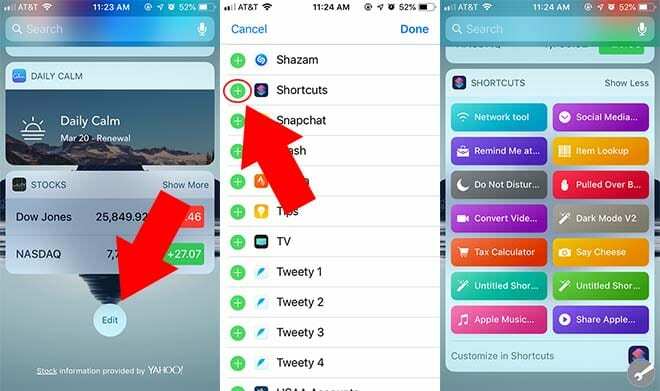
- Са почетног екрана, превуците удесно да бисте приступили приказу Тодаи.
- Померите се до дна листе виџета.
- Славина Уредити.
- У Додај виџете мени, пронађите и тапните на зелена + икона лево од Пречица.
- Славина Готово када завршите.
Сада би требало да видите Пречице виџет на вашој листи виџета. Можете да додирнете било коју пречицу у виџету да бисте је активирали и она ће покренути пречицу. Ако постоје неке компликоване радње, отвориће се апликација Пречице, а затим ће се покренути.
Прилагодите пречице које желите да видите
На први поглед, виџет Пречице делује помало неорганизовано. То је зато што ће се свака пречица у вашој библиотеци подразумевано појавити у виџету.
Можете да уредите које се пречице појављују у виџету у апликацији Пречице.
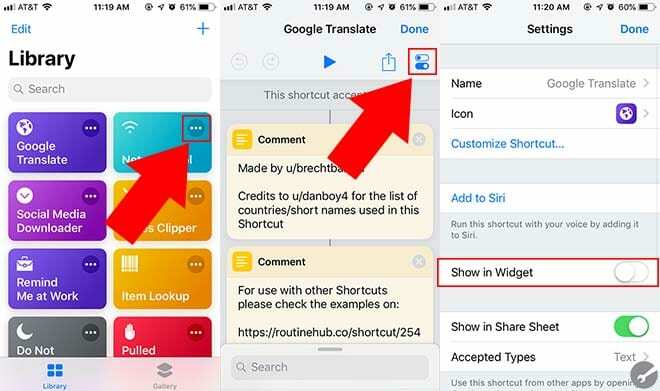
- Отвори Пречице на вашем иОС уређају.
- Додирните икона са три тачке на пречици коју желите да додате на почетни екран.
- У новом менију који се појави додирните Икона подешавања у горњем десном углу. Појавиће се као два преклопна клизача.
- Славина Прикажи у виџету да бисте укључили или искључили клизач.
- Када завршите, додирните Готово.
Додајте своје омиљене пречице на почетни екран вашег иПхоне-а
Још један једноставан начин за приступ пречици је једноставно додавање на почетни екран. Појавиће се као икона, баш као и свака апликација. То олакшава приступ ако вам не смета додатни неред у мрежи апликација.
- Отвори Пречице на вашем иОС уређају.
- Додирните на икона са три тачке на пречици коју желите да додате на почетни екран.
- У новом менију који се појави тапните на Подешавања икона у горњем десном углу. Појавиће се као два преклопна клизача.
Ако желите, можете и да прилагодите икону која се појављује на мрежи ваше апликације. Ако не, прескочите овај део.
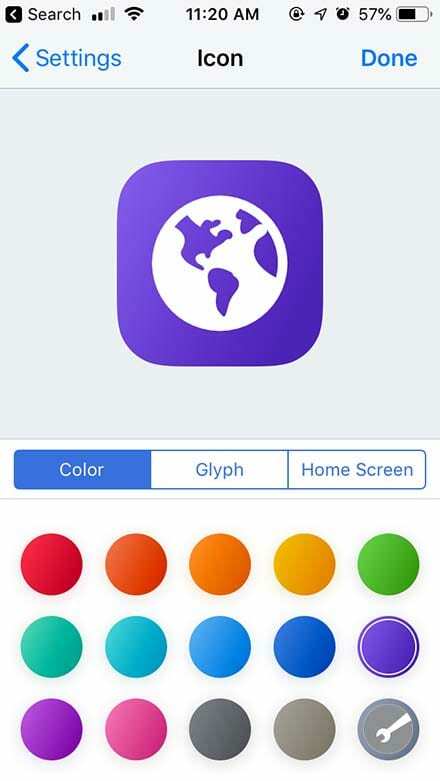
- Додирните на Икона опција.
- Сада можете прилагодити боју иконе и глифа. Постоји доста опција које можете изабрати, па полудите.
- Алтернативно, можете додирнути почетни екран са десне стране. Ово ће вам омогућити да отпремите или снимите фотографију помоћу камере вашег иПхоне-а која ће служити као икона апликације. Прилично кул.
Када прилагодите икону пречице (или прескочите њено прилагођавање), можете је заправо додати на почетни екран.
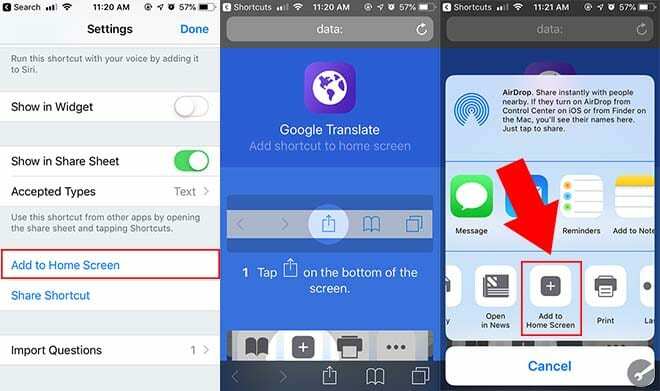
- Уверите се да сте у менију Подешавања пречице.
- Померите се надоле и додирните Додати на почетни екран.
- У овом тренутку, Сафари би требало да се отвори и учита нову локалну веб страницу.
- Као што страница саветује, желећете да додирнете Икона за дељење листа.
- Када је лист Дели отворен, померите се удесно и додирните Додати на почетни екран.
- Изаберите име за икону почетног екрана.
- Када завршите, кликните Додати.
Сада би требало да видите стварну икону апликације која се појављује на вашем почетном екрану.
Да бисте активирали своју пречицу, све што треба да урадите је да је додирнете. Брзо ће отворити апликацију Пречице и отворити вашу пречицу. Ако сте нови у пречицама, можете брзо научити основе и истражити Аппле-ов кориснички водич за пречице.
Приступите и омогућите пречице користећи Сири гласовну команду
На крају, можете подесити прилагођену гласовну команду да бисте омогућили своје пречице. Они се активирају позивањем Сири, а затим изговором ваше фразе.
Ево како да га подесите.
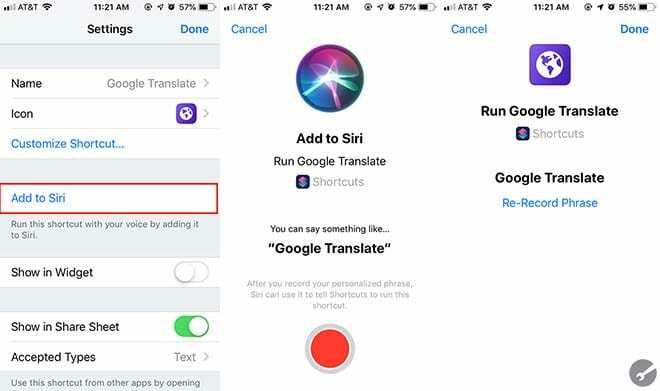
- Отвори Пречице на вашем иОС уређају.
- Додирните на икона менија са три тачке на пречици коју желите да додате Сири.
- Додирните Икона подешавања у горњем десном углу. Појавиће се као два преклопна клизача.
- Сада, изаберите Додај Сири.
У овом тренутку, од вас ће се тражити да снимите персонализовану фразу која ће се користити за приступ пречици. Када завршите са снимањем, додирните Готово.
Сада можете да активирате пречицу са било ког места у иОС-у. Само позовите Сири и изговорите своју персонализовану фразу. Пречица ће наставити да се покреће.
Надамо се да ћете у потпуности искористити ове једноставне савете који ваше пречице чине приступачнијим на вашем иПхоне-у. Обавестите нас у коментарима испод ако имате било каквих питања или ако желите да поделите савет или два.

Мајк је слободни новинар из Сан Дијега у Калифорнији.
Иако првенствено покрива Аппле и потрошачку технологију, има претходно искуство писања о јавној безбедности, локалној управи и образовању за разне публикације.
Носио је доста шешира у области новинарства, укључујући писца, уредника и дизајнера вести.